手把手帶你透過Python呼叫介面實現摳圖並改底色
- 青灯夜游轉載
- 2022-10-21 20:03:594541瀏覽
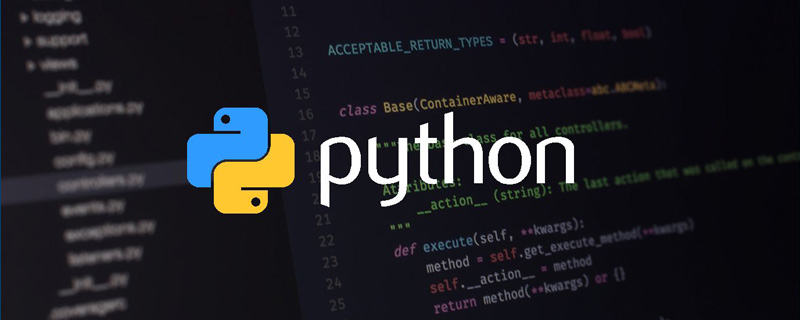
有時候我們的證件照需要換底色,又來不及去照相館拍照,用ps也不好摳圖,所以今天給你們分享一下如何用python來摳圖,並換底色
一、註冊百度AI帳號,建立人像分割應用
百度人像分割首頁:按步驟註冊,登錄,實名認證即可。
在控制台首頁找到人體分析
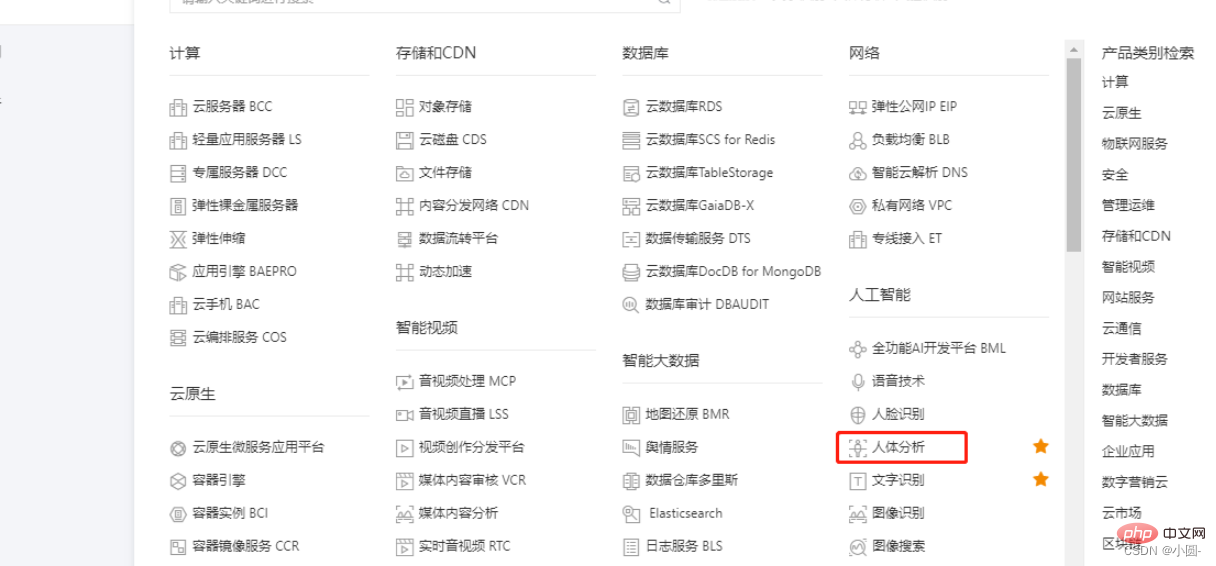
#建立應用程式
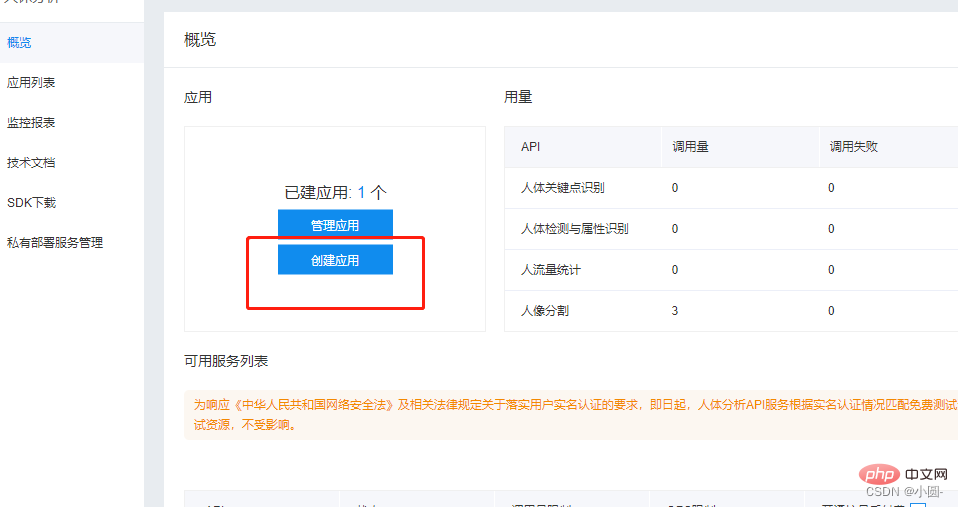
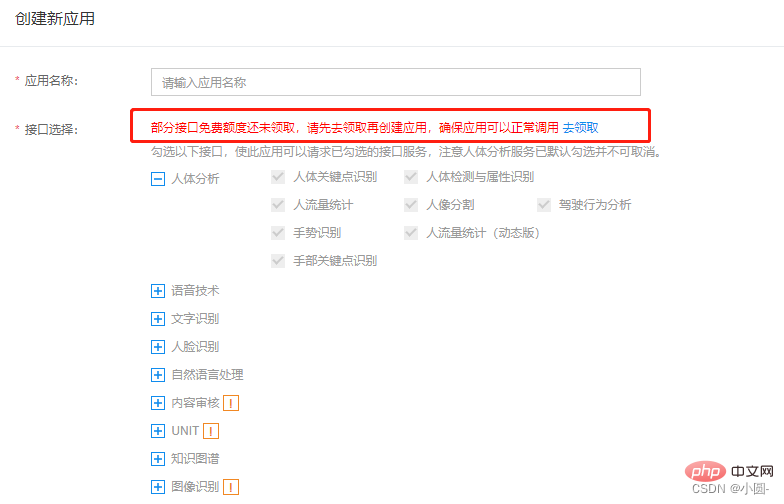 裡面的需要填寫的內容可以隨便寫,新用戶要去領取免費資源,不然使用不了。
裡面的需要填寫的內容可以隨便寫,新用戶要去領取免費資源,不然使用不了。
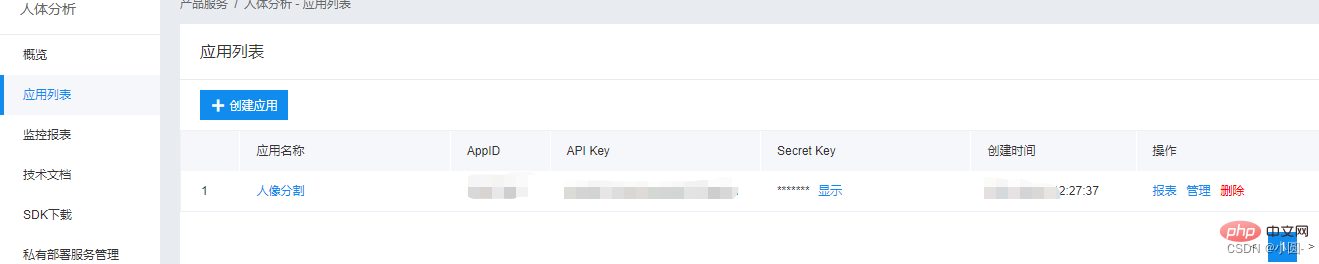 建立完成在應用程式清單記錄 API Key、Secret Key的值 ,稍後要用。
建立完成在應用程式清單記錄 API Key、Secret Key的值 ,稍後要用。
 至此,註冊帳號和建立應用程式的任務就完成了。
至此,註冊帳號和建立應用程式的任務就完成了。
二、程式碼實作
#1.引入庫import os
import requests
import base64
import cv2
import numpy as np
from PIL import Image
from pathlib import Path
path = os.getcwd()
paths = list(Path(path).glob('*'))
2.取得Access Tokendef get_access_token():
url = 'https://aip.baidubce.com/oauth/2.0/token'
data = {
'grant_type': 'client_credentials', # 固定值
'client_id': '替换成你的API Key', # 在开放平台注册后所建应用的API Key
'client_secret': '替换成你的Secret Key' # 所建应用的Secret Key
}
res = requests.post(url, data=data)
res = res.json()
access_token = res['access_token']
return access_token
核心程式碼
#對文章有問題可以私訊我或來這裡喔https://jq. qq.com/?_wv=1027&k=s5bZE0K3def removebg():
try:
request_url = "https://aip.baidubce.com/rest/2.0/image-classify/v1/body_seg"
# 二进制方式打开图片文件
f = open(name, 'rb')
img = base64.b64encode(f.read())
params = {"image":img}
access_token = get_access_token()
request_url = request_url + "?access_token=" + access_token
headers = {'content-type': 'application/x-www-form-urlencoded'}
response = requests.post(request_url, data=params, headers=headers)
if response:
res = response.json()["foreground"]
png_name=name.split('.')[0]+".png"
with open(png_name,"wb") as f:
data = base64.b64decode(res)
f.write(data)
fullwhite(png_name) #png图片底色填充,视情况舍去
png_jpg(png_name) #png格式转jpg,视情况舍去
os.remove(png_name) #删除原png图片,视情况舍去
print(name+"\t处理成功!")
except Exception as e:
pass
4.圖片底色填入def fullwhite(png_name):
im = Image.open(png_name)
x,y = im.size
try:
p = Image.new('RGBA', im.size, (255,255,255)) # 使用白色来填充背景,视情况更改
p.paste(im, (0, 0, x, y), im)
p.save(png_name)
except:
pass
5.圖片壓縮##compress_rate:数值越小照片越模糊
def resize(compress_rate = 0.5):
im = Image.open(name)
w, h = im.size
im_resize = im.resize((int(w*compress_rate), int(h*compress_rate)))
resize_w, resieze_h = im_resize.size
#quality 代表图片质量,值越低越模糊
im_resize.save(name)
im.close()
6.取得圖片圖片大小def get_size():
size = os.path.getsize(name)
return size / 1024
#7.png格式轉jpgdef png_jpg(png_name):
im = Image.open(png_name)
bg=Image.new('RGB',im.size,(255,255,255))
bg.paste(im)
jpg_name = png_name.split('.')[0]+".jpg"
#quality 代表图片质量,值越低越模糊
bg.save(jpg_name,quality=70)
im.close()
8.主函數if __name__ == '__main__':
for i in paths:
name = os.path.basename(i.name)
if(name==os.path.basename(__file__)):
continue
size = get_size()
##照片压缩
while size >=900:
size = get_size()
resize()
removebg()
print(" ")
9.完整程式碼
#對文章有問題可以私訊我或來這裡哦https://jq.qq.com /?_wv=1027&k=s5bZE0K3#人像分割
import os
import requests
import base64
import cv2
import numpy as np
from PIL import Image
from pathlib import Path
path = os.getcwd()
paths = list(Path(path).glob('*'))
def get_access_token():
url = 'https://aip.baidubce.com/oauth/2.0/token'
data = {
'grant_type': 'client_credentials', # 固定值
'client_id': '替换成你的API Key', # 在开放平台注册后所建应用的API Key
'client_secret': '替换成你的Secret Key' # 所建应用的Secret Key
}
res = requests.post(url, data=data)
res = res.json()
access_token = res['access_token']
return access_token
def png_jpg(png_name):
im = Image.open(png_name)
bg=Image.new('RGB',im.size,(255,255,255))
bg.paste(im)
jpg_name = png_name.split('.')[0]+".jpg"
#quality 代表图片质量,值越低越模糊
bg.save(jpg_name,quality=70)
im.close()
#compress_rate:数值越小照片越模糊
def resize(compress_rate = 0.5):
im = Image.open(name)
w, h = im.size
im_resize = im.resize((int(w*compress_rate), int(h*compress_rate)))
resize_w, resieze_h = im_resize.size
#quality 代表图片质量,值越低越模糊
im_resize.save(name)
im.close()
def get_size():
size = os.path.getsize(name)
return size / 1024
def fullwhite(png_name):
im = Image.open(png_name)
x,y = im.size
try:
# 使用白色来填充背景
# (alpha band as paste mask).
p = Image.new('RGBA', im.size, (255,255,255))
p.paste(im, (0, 0, x, y), im)
p.save(png_name)
except:
pass
def removebg():
try:
request_url = "https://aip.baidubce.com/rest/2.0/image-classify/v1/body_seg"
# 二进制方式打开图片文件
f = open(name, 'rb')
img = base64.b64encode(f.read())
params = {"image":img}
access_token = get_access_token()
request_url = request_url + "?access_token=" + access_token
headers = {'content-type': 'application/x-www-form-urlencoded'}
response = requests.post(request_url, data=params, headers=headers)
if response:
res = response.json()["foreground"]
png_name=name.split('.')[0]+".png"
with open(png_name,"wb") as f:
data = base64.b64decode(res)
f.write(data)
fullwhite(png_name)
png_jpg(png_name)
os.remove(png_name)
print(name+"\t处理成功!")
except Exception as e:
pass
if __name__ == '__main__':
for i in paths:
name = os.path.basename(i.name)
if(name==os.path.basename(__file__)):
continue
size = get_size()
##照片压缩
while size >=900:
size = get_size()
resize()
removebg()
print(" ")
[重要]使用前註意事項
2. 將程式複製到和待處理的照片同目錄下,雙擊程式即可執行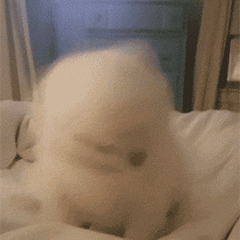
最終效果圖
 原圖:
原圖:
 # 效果圖
# 效果圖
總結
程式碼不算難,就是中途有許多小問題,例如圖片大小不能超過4MB,就得壓縮照片,路徑之類的問題,總之實現了這個功能很開心!
以上是手把手帶你透過Python呼叫介面實現摳圖並改底色的詳細內容。更多資訊請關注PHP中文網其他相關文章!
陳述:
本文轉載於:csdn.net。如有侵權,請聯絡admin@php.cn刪除

